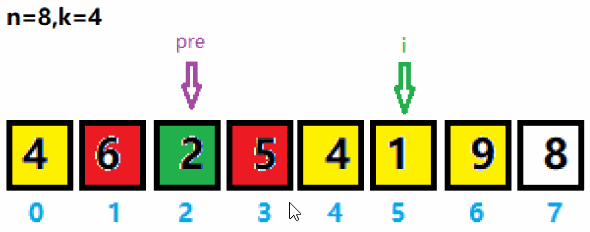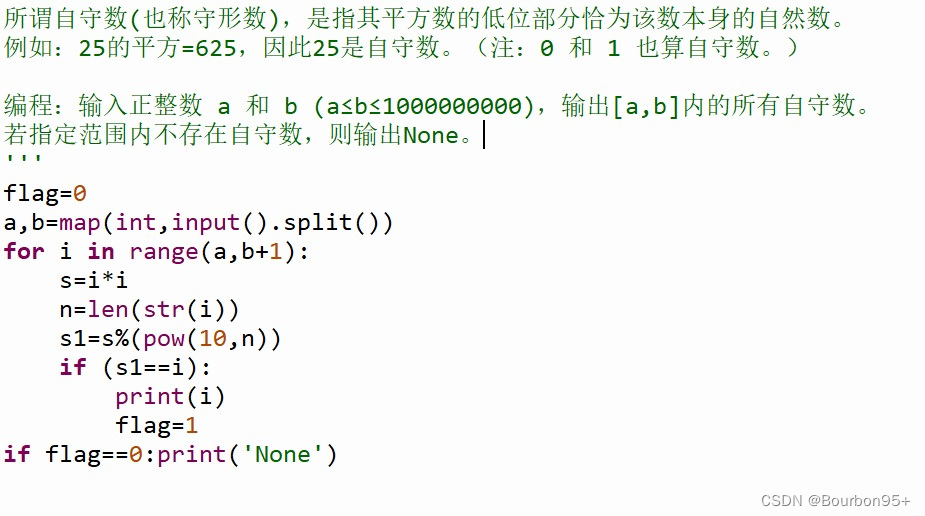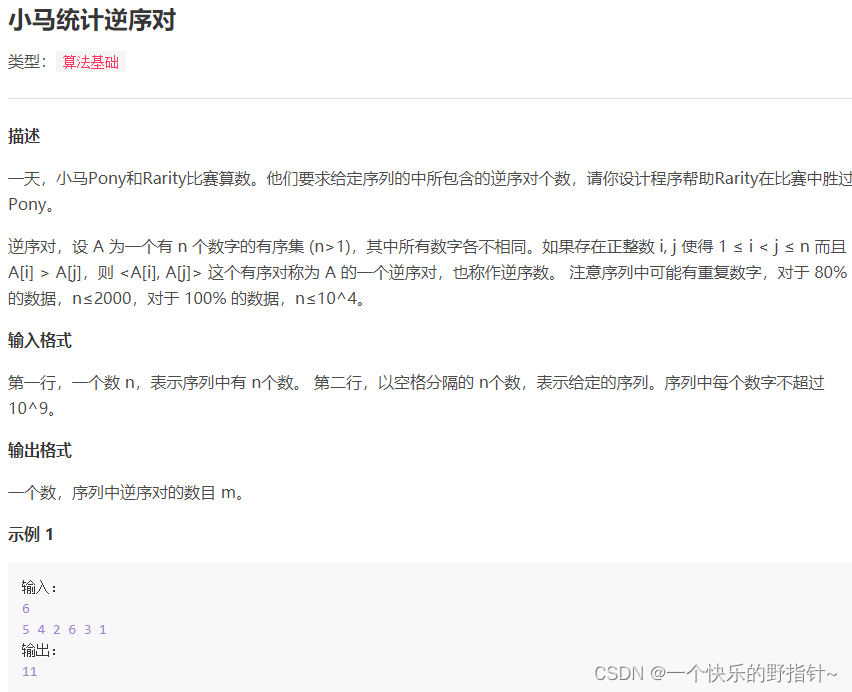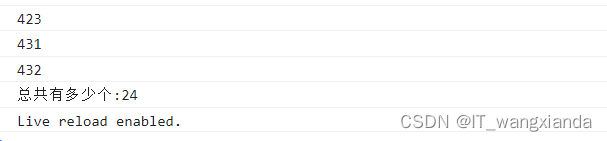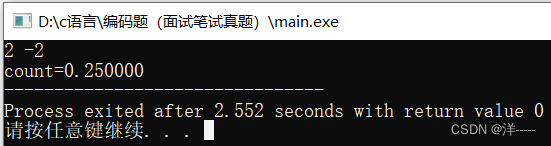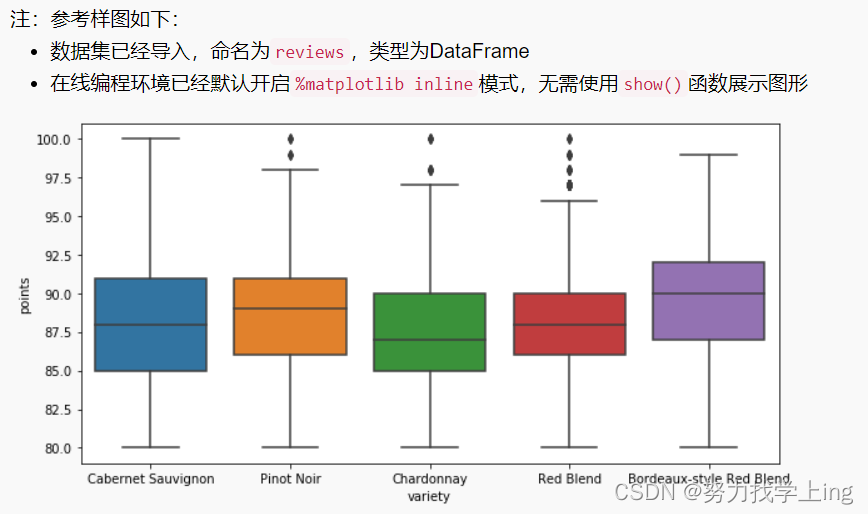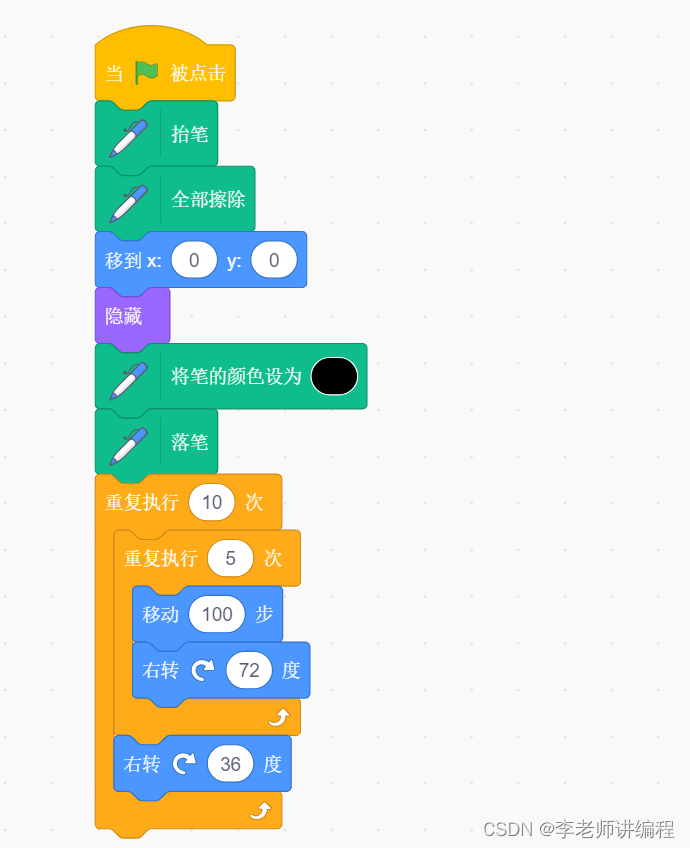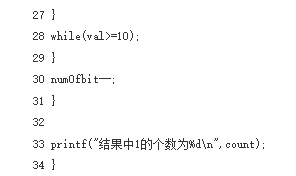文章目录
- 一、常用开发环境
- 二、安装 Visual Studio 2019
- 三、Visual Studio 2019 开发环境介绍
- 四、使用 Visual Studio 2019 开发 C 程序
为什么会突然写关于 C 语言系列的博客? 原因是笔者的一个弟弟在大一下学期即将开始学习 C 语言,这里回忆起了当时笔者大学时学习 C 语言的时候,举步维艰,一言难尽。但是在期末考试的时候还是能以 90 多分取得比较优异的成绩。为了给弟弟提供一些参考资料,重回大学时光,故也开始温习 C 语言。在正式介绍 C 语言的开发环境之前,还是简单的去介绍一下 C 语言的特点及 C 语言能做什么。也希望我的博客笔记可以帮助到更多即将学习 C 语言的大学同学们。
c 语言的特点:
C 语言是一种通用的程序设计语言,主要用来进行系统程序设计,具有如下特点:
- 高效性:从 C 语言的发展历史也可以看到,它继承了低级语言的优点,产生了高效的代码,并具有友好的可读性和编写性。一般情况下,C 语言生成的目标代码的执行效率只比汇编程序低 10%~20%。
- 灵活性:C 语言中的语法不拘一格,可在原有语法基础上进行创造、复合,从而给程序员更多想象和发挥的空间。
- 功能丰富:除了 C 语言中所具有的数据类型,它还可以通过丰富的运算符和自定义的结构类型来表达任何复杂的数据类型,完成所需要的功能。
- 表达力强,C 语言的特点体现在它的语法形式与人们所使用的语言形式相似,书写形式自由,结构规范,并且只需简单的控制语句即可轻松控制程序流程,完成烦琐的程序要求。
- 移植性好:由于 C 语言具有良好的移植性,从而使得 C 程序在不同的操作系统下,只需要简单的修改或者不用修改即可进行跨平台的程序开发操作。
正是由于 C 语言拥有上述优点,使得它备受青睐。
c 语言能做什么:
C 语言出生在 20 世纪 70 年代,是堂堂正正的 70 后。它是出现最早的编程语言,可以做到一次编写,处处编译,而且每个平台都有强大的编译器支持,也有强大的集成开发环境支持。例如 Windows 平台的微软 Visual Studio、Mac OS 平台的 XCode 等。如果你是从事 C 语言开发 5 年以上的大咖,就会觉得自己能控制世界。C 语言应用广泛,例如:
- 单片机领域
- 应用软件
- 数据处理
- 嵌入系统
- 游戏开发
一、常用开发环境
C 语言开发环境有很多种,有 Tubor C、Visual C++ 6.0 这种元老级别的软件,有由 Bloodshed 公司推出的 Dev-C++ 软件,还有目前备受欢迎的 Visual Studio 系列软件,它们都是可以编写 C 语言程序的。但是,上述这些软件都只能在 Windows 系统下安装。如果是 Linux 系统,可以通过下载 GCC 命令编写 C 程序。所以说,C 语言开发环境种类众多。接下来就来简单介绍下这几种开发环境。
1. Microsoft Visual Studio 2019
Microsoft Visual Studio (简称 VS)是美国微软公司的开发工具包系列产品。Visual Studio 是一个基本完整的开发工具集,用 Visual Studio 编写的代码适用于微软支持的所有平台。除了编写 C 语言,它还可以编写 C++、C#、ASP.NET 等语言。因此,Visual Studio 是目前最流行的 Windows 平台应用程序的集成开发环境。
2. Microsoft Visual C++ 6.0
Microsoft Visual C++6.0 (简称 VC、VC++、VC6) 也是微软公司的产品。Visual C++ 6.0 诞生在1998 年,与 Windows 系统一样,同样有标准版(Standard Edition)、专业版 (Professional Edition) 与企业版 (Enterprise Edition) 3 种,除此之外,它还分为英文版和中文版。Visual C++ 6.0 是微软公司最成功的产品之一,但现在微软已经不支持 Visual C++ 6.0,安装包无法在网上下载,而且 Visual C++ 6.0在 Windows7、Windows 8、Windows 10 系统下都存在兼容性问题,所以目前很少用 Visual C++ 6.0 来开发,取而代之的是微软公司推出的一系列Visual Studio。
3.Turbo C
Turbo C (简称 TC) 是最常见的一种 C 语言的集成开发环境。Turbo C 的优点是它使用了一系列下拉式菜单,将文本编辑、程序编译、链接以及程序运行集于一身,并同时拥有图形库和文本窗口函数库。目前的 Turbo C 2.0 又增加了查错功能,还增设了仿真功能,这样就方便了程序的开发。Turbo C 的功能虽然很强大,但是也有弊端。它的弊端是不能使用鼠标控制,大家平常习惯于用鼠标,在 Turbo C 根本不受鼠标控制,这就给开发者带来了麻烦,因此 Turbo C 不受大家喜爱。
4. Dev-C++
Dev-C++ 是一种适合初学者使用的集成开发环境。它不需要安装环节,打开 dev-c++.exe 就可以直接使用。尽管如此,它也没有在商业级的软件开发中使用。Dev-C++ 刚开始是由 Bloodshed 公司推出的,不知什么原因在开发完 4.9.9.2 后停止开发,后来由 Orwell 公司继续更新开发,目前最新版本是 5.11版。
5. Linux 系统 GCC 编译器
Linux 是 UNIX 的操作系统,GCC 是一个用于 Linux 系统下编程开发的自由编译器,GCC 最开始只是 C 语言的编译器,是 GNU C Compiler 的英文缩写。如今它已经包含众多语言的编译器,如 C、C++、Ada、Java 等,所以 GCC 也由原来的 GNU C Compiler 变为 GNU Compiler Collection。GCC 功能强大、性能优越、效率快,还可以在多种硬件平台上编译出可执行的超级编译器。
二、安装 Visual Studio 2019
本节以 Visual Studio 2019 社区版的安装为例讲解具体的安装步骤。Visual Studio 2019 社区版是完全免费的,其下载地址为:
https://visualstudio.microsoft.com/zh-hans/downloads/
安装 Visual Studio 2019 社区版的步骤如下:
- Visual Studio 2019 社区版的安装文件是 exe 可执行文件,其命名格式为
vs_community__编译版本号.exe,笔者在写笔记时,下载的安装文件名vs_community__492995134.1613136893.exe文件,双击该文件开始安装。说明:安装 Visual Studio 2019 开发环境时,计算机上要求必须安装了.NET Framework 4.6框架,如果没有安装,请先到 微软官方网站下载并安装。 - 程序首先跳转到 Visual Studio 2019 安装程序界面,该界面中单击
继续按钮,自动跳转到安装选择项界面,如图所示,该界面主要将使用 C++的桌面开发这个复选框选中,其他的复选框,读者可以根据自己的开发需要确定是否选择安装;选择完要安装的功能后,在下面位置处选择要安装的路径,这里建议不要安装在系统盘上,可以选择一个其他磁盘进行安装,设置完成后,单击安装按钮。注意:在安装 Visual Studio 2019 开发环境时,选择使用 C++ 的桌面开发这一选项,可能会与笔者笔记的位置不同,读者一定要看清楚再勾选。
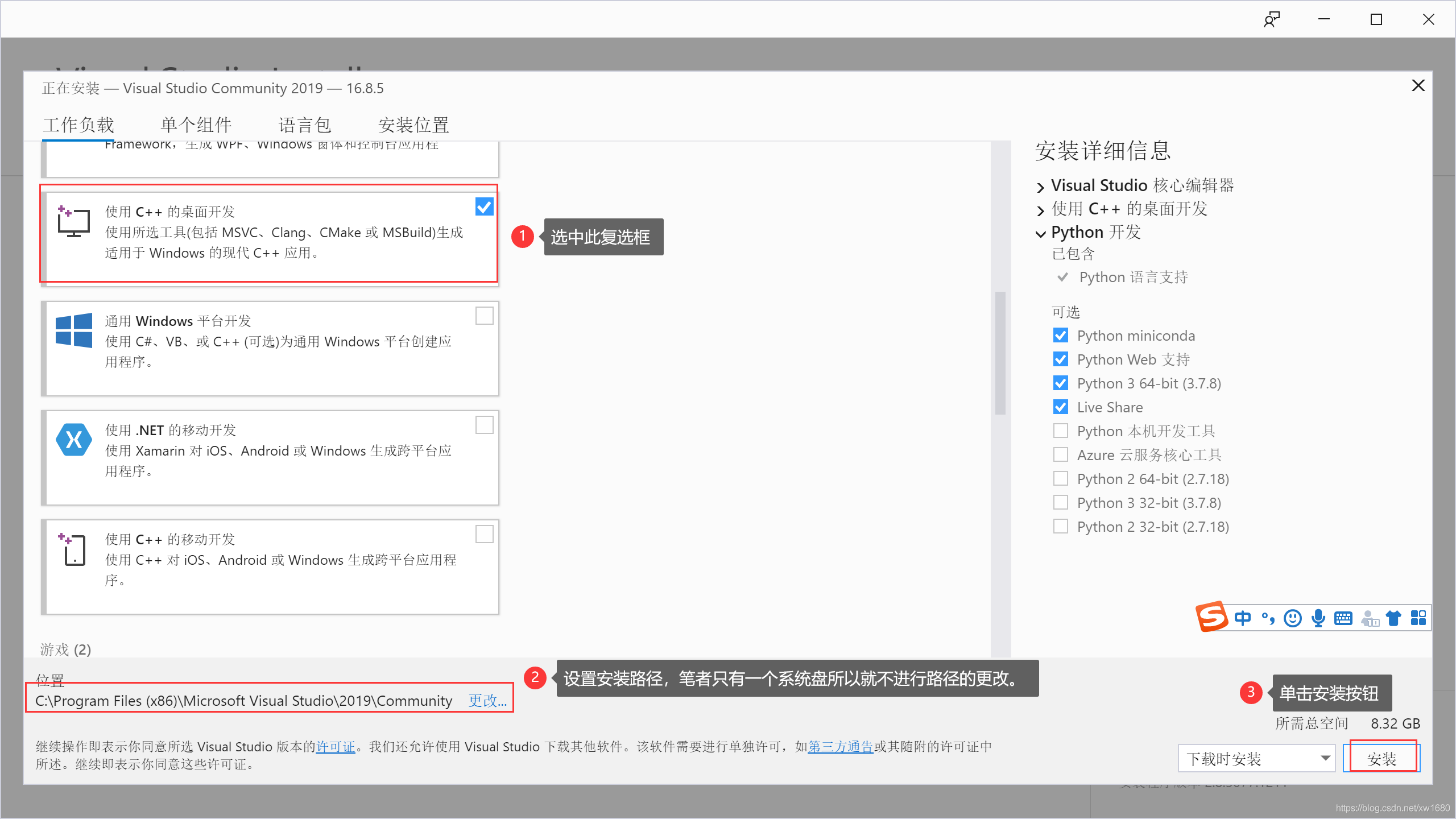
注意:在安装 Visual Studio 2019 开发环境时,计算机一定要确保处于联网状态,否则无法正常安装。 - 跳转到如下图所示的安装进度界面,该界面显示当前的安装进度,等待安装进度条完成后,自动进入安装完成页。此时就可以在系统的开始菜单中,选择
Visual Studio 2019命令来启动并使用开发环境了。
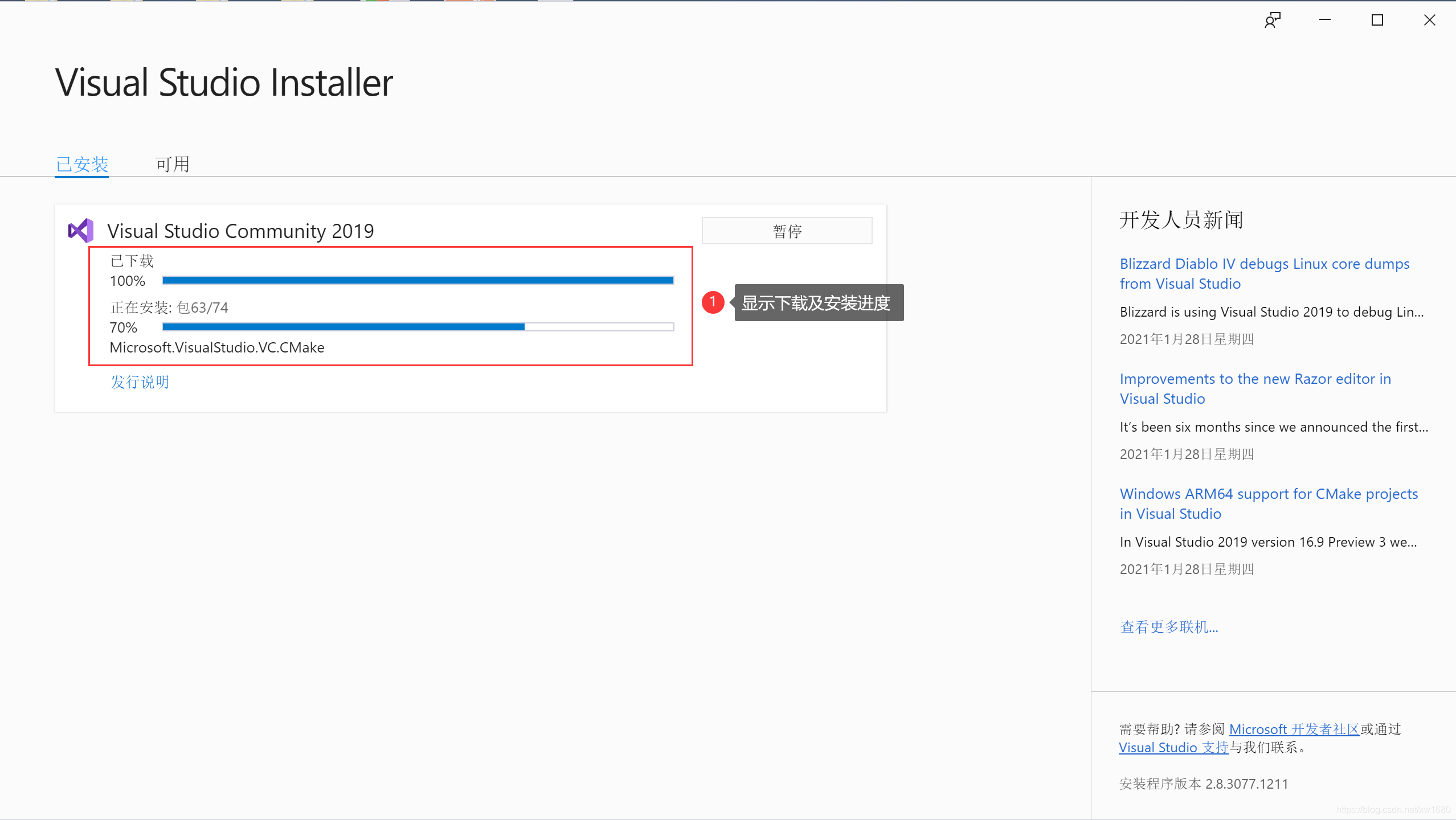
- 等待安装后,也就是进度条为 100% 后,单击
重启按钮,完成安装 Visual Studio 2019 的安装。然后在Windows的开始找到 Visual studio 2019 的开发环境,点击 Visual Studio 2019 ,如果是第一次打开 Visual studio 2019,会出现下图所示的界面,直接单击以后再说按钮。
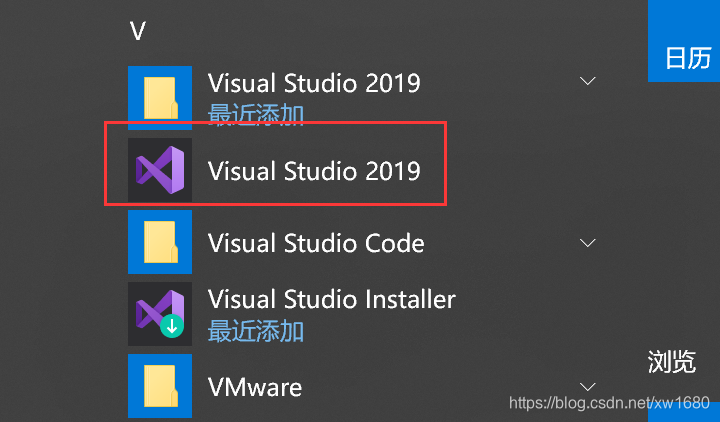
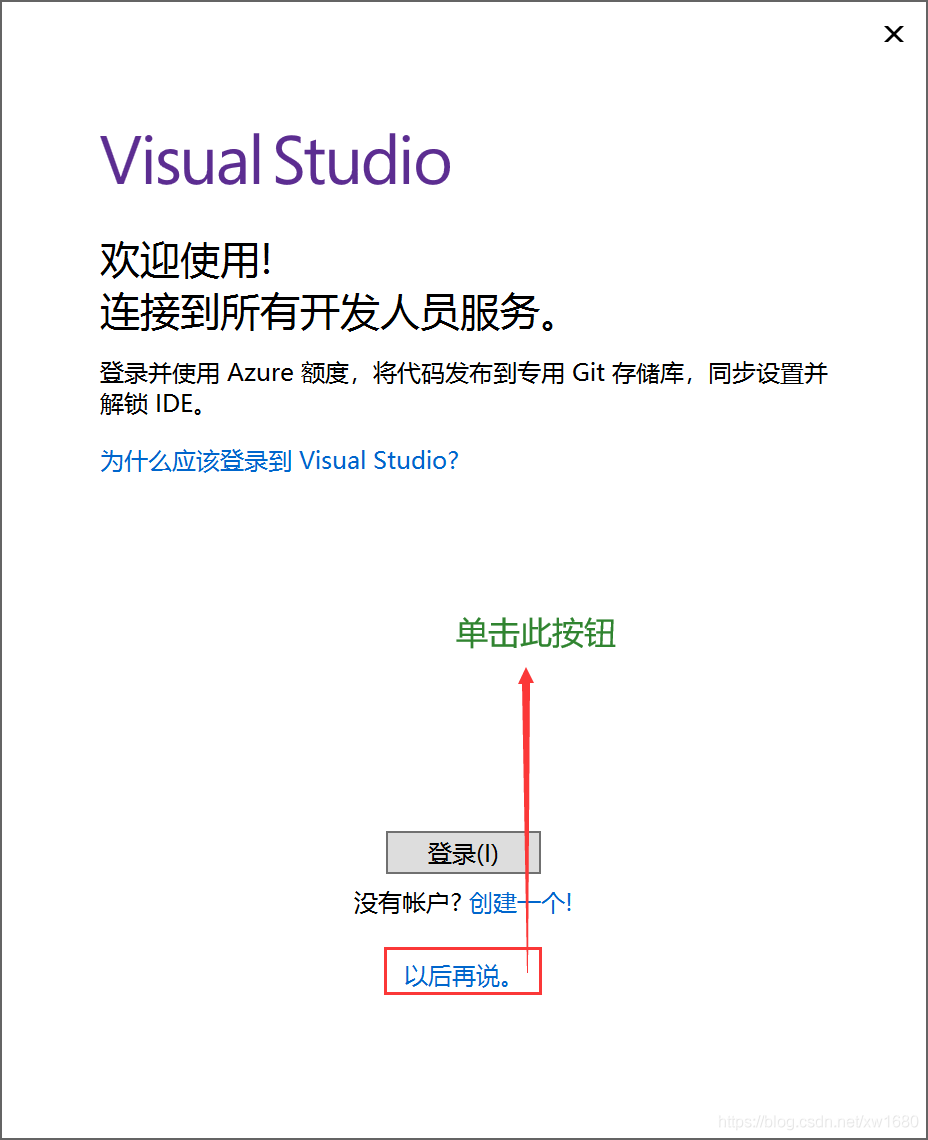
- 进入到 Visual Studio 2019 环境的开发设置界面,如图所示,开发设置选择
Visual C++,颜色根据自己喜欢的颜色,笔者选了浅色,最后单击启动 Visual Studio 按钮。
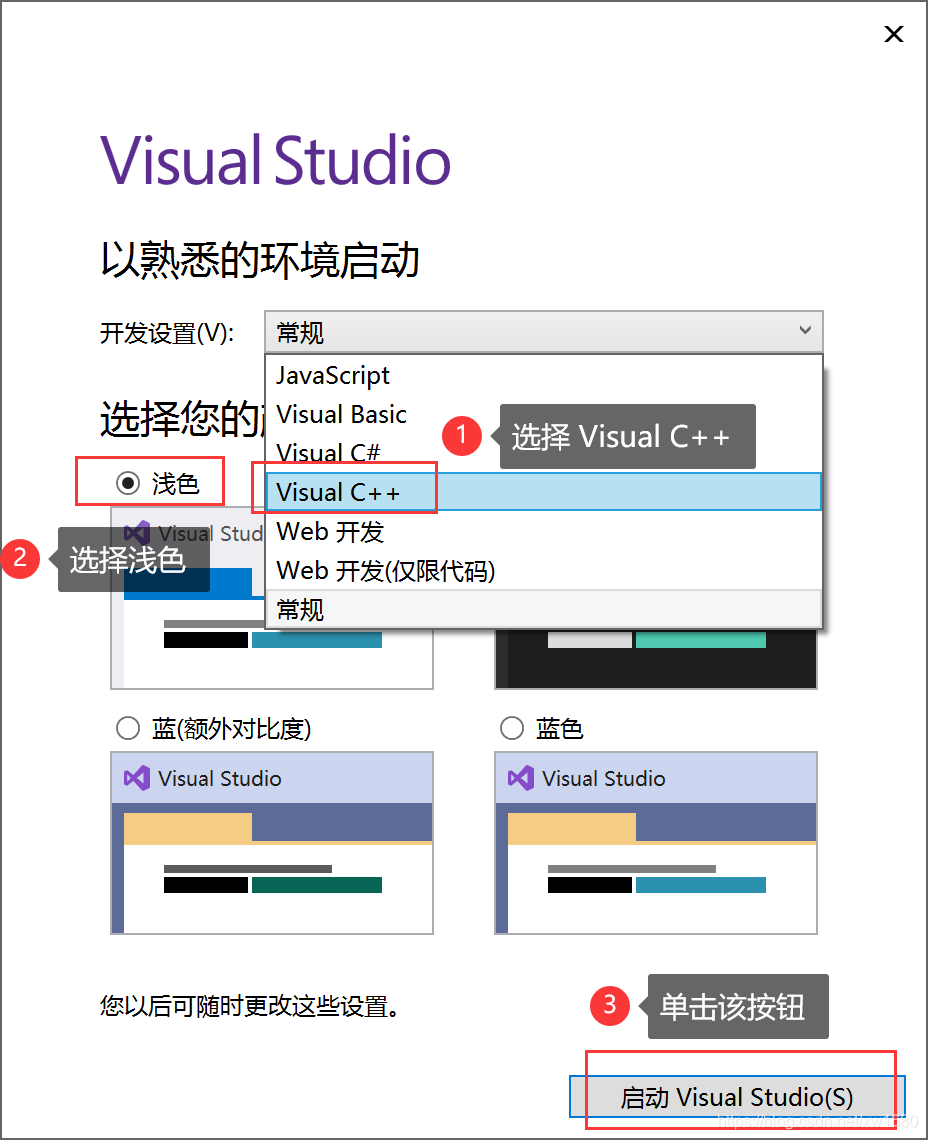
- 进入到 Visual Studio 2019 环境启动界面,等待几秒钟后,进入到 Visual Studio 2019 环境的欢迎界面,如下图所示。
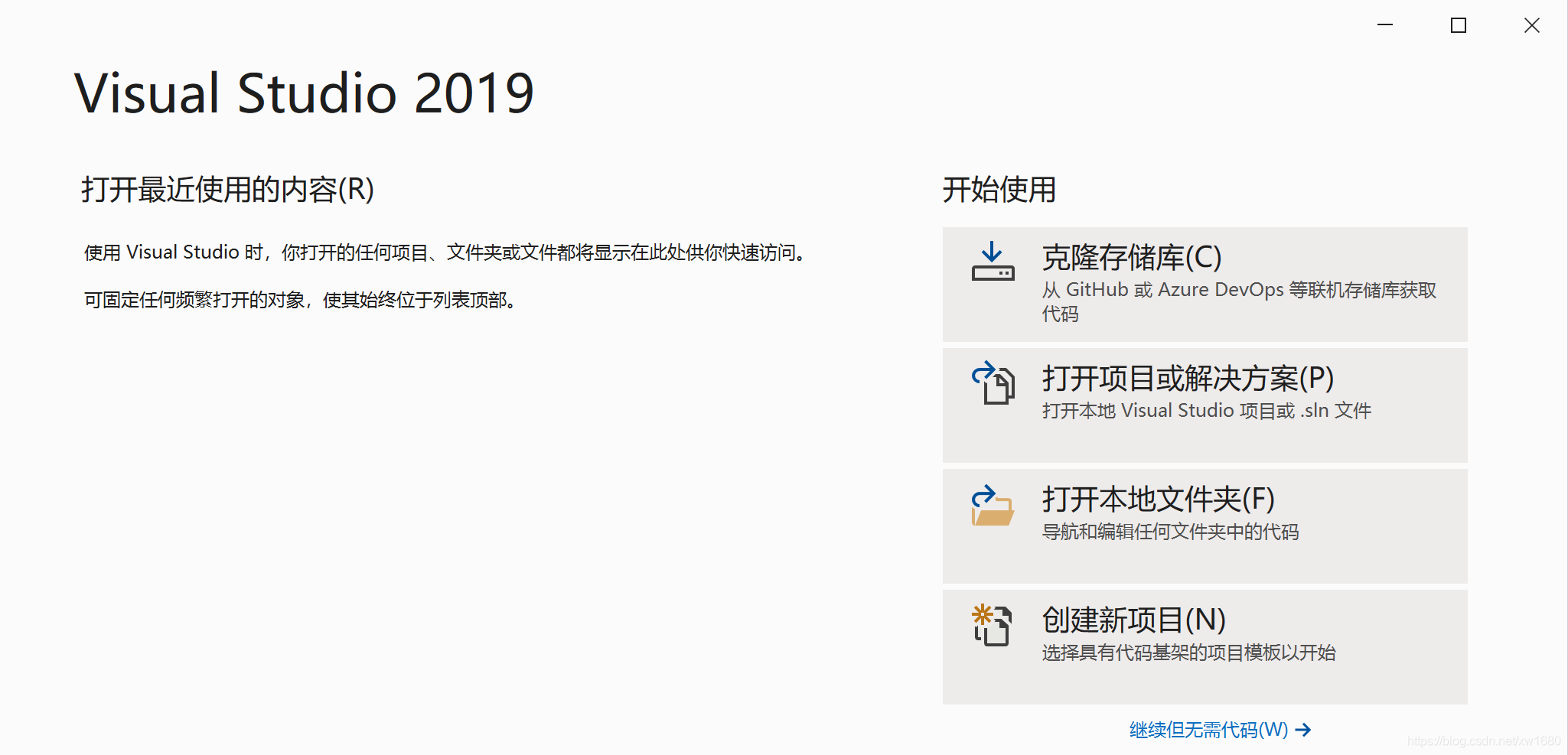
三、Visual Studio 2019 开发环境介绍
1. 创建项目
初期学习 C 语言编程主要在 Windows 控制台应用程序环境下完成,下面将按步骤介绍控制台应用程序的创建过程。步骤如下:
(1) 选择 开始 ⇒ 所有程序 ⇒ Visual Studio 2019,进入 Visual Studio 2019 开发环境起始页,单击创建新项目。
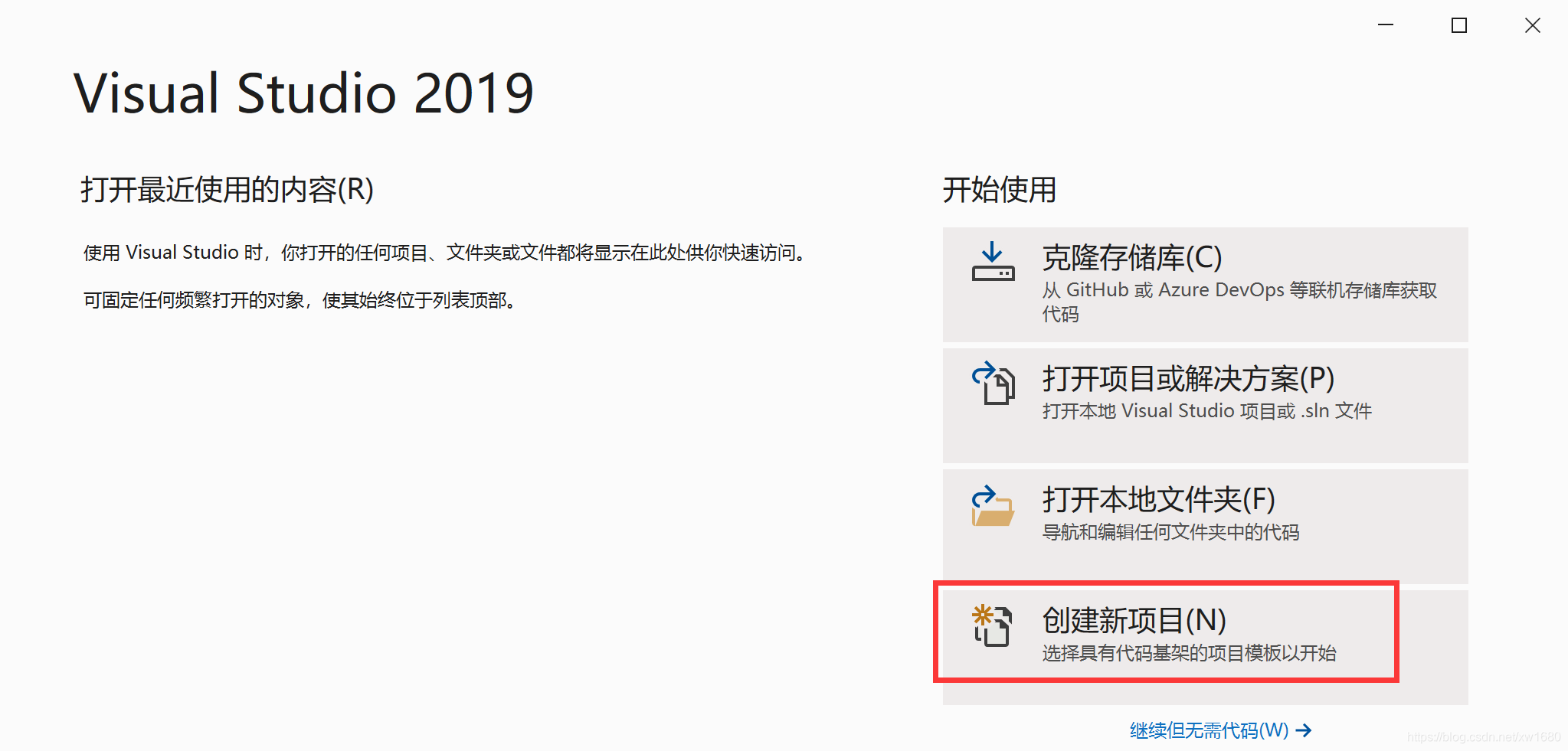
(2) 在创建新项目对话框中选择空项目 ⇒ 下一步 选项,如图所示。
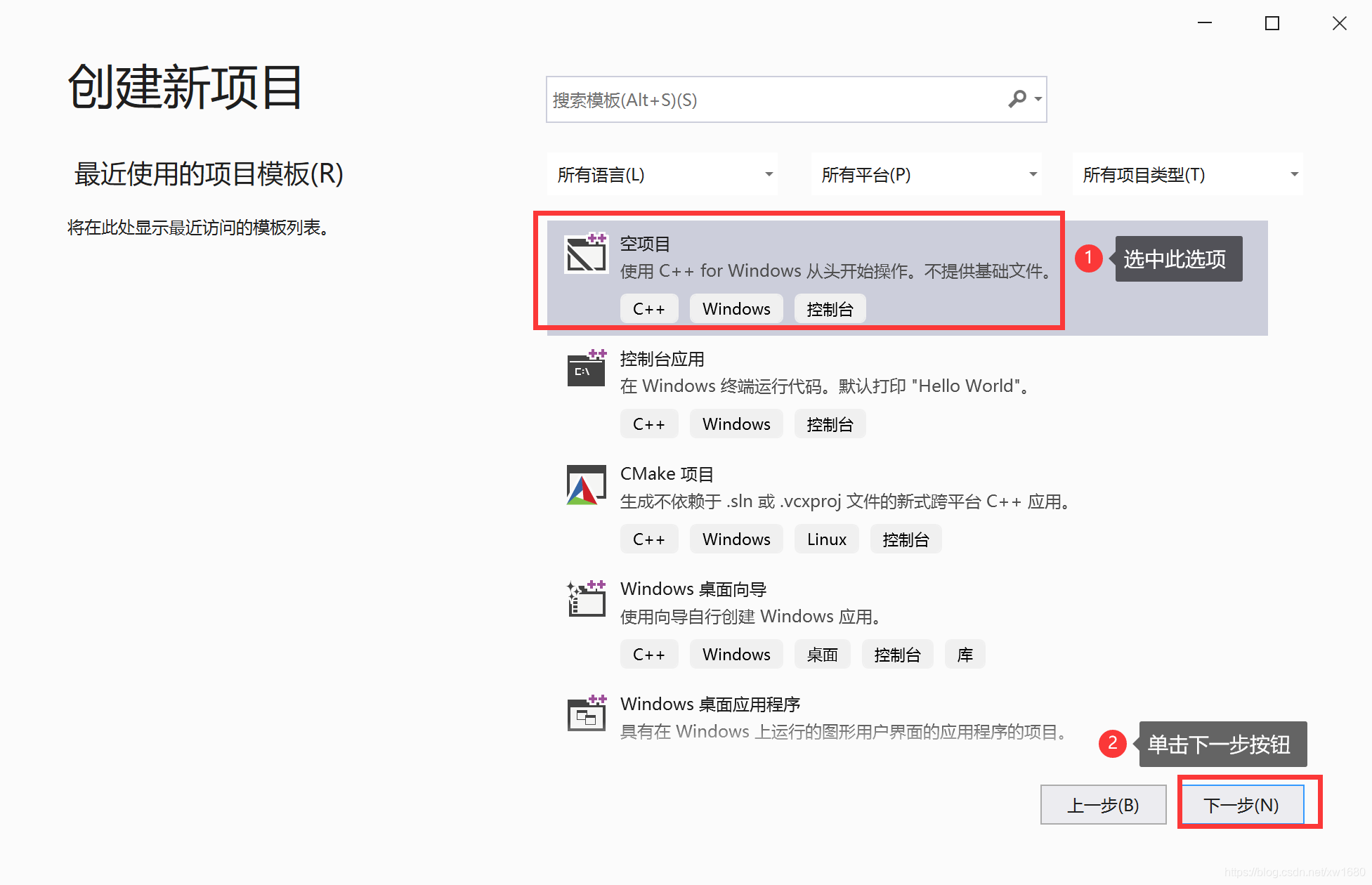
(3) 在新建项目对话框中选择要创建的文件夹类型,选择创建文件操作的过程如图所示。

在上面的 项目名称 文本框中输入要创建的文件夹名称,这里笔者输入的名称为 Dome。在 位置 文本框处设置文件夹的保存地址,可以通过单击右边的 ... 按钮修改源文件的存储位置。
(4) 自动跳转到下图所示的界面。
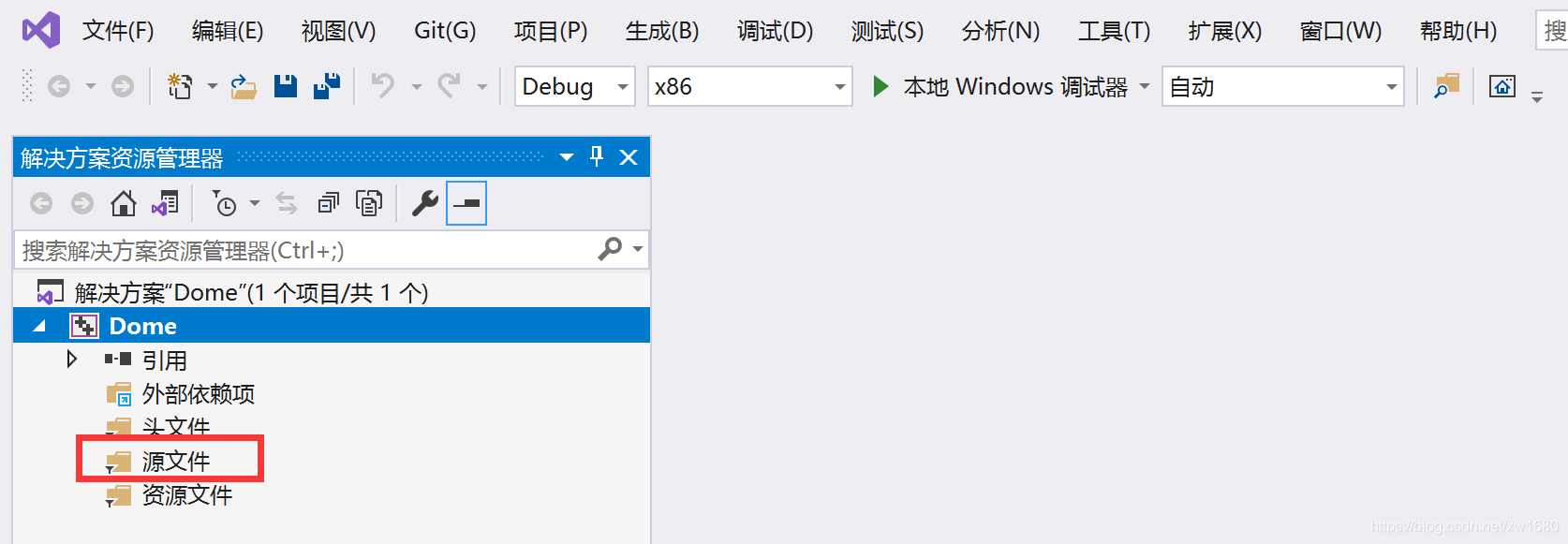
(5) 选择 解决方案资源管理器 中的 源文件 ,单击鼠标右键,选择 添加 中的 新建项,如下图所示。或者使用快捷键 Ctrl + Shift + A,进入添加项目界面。
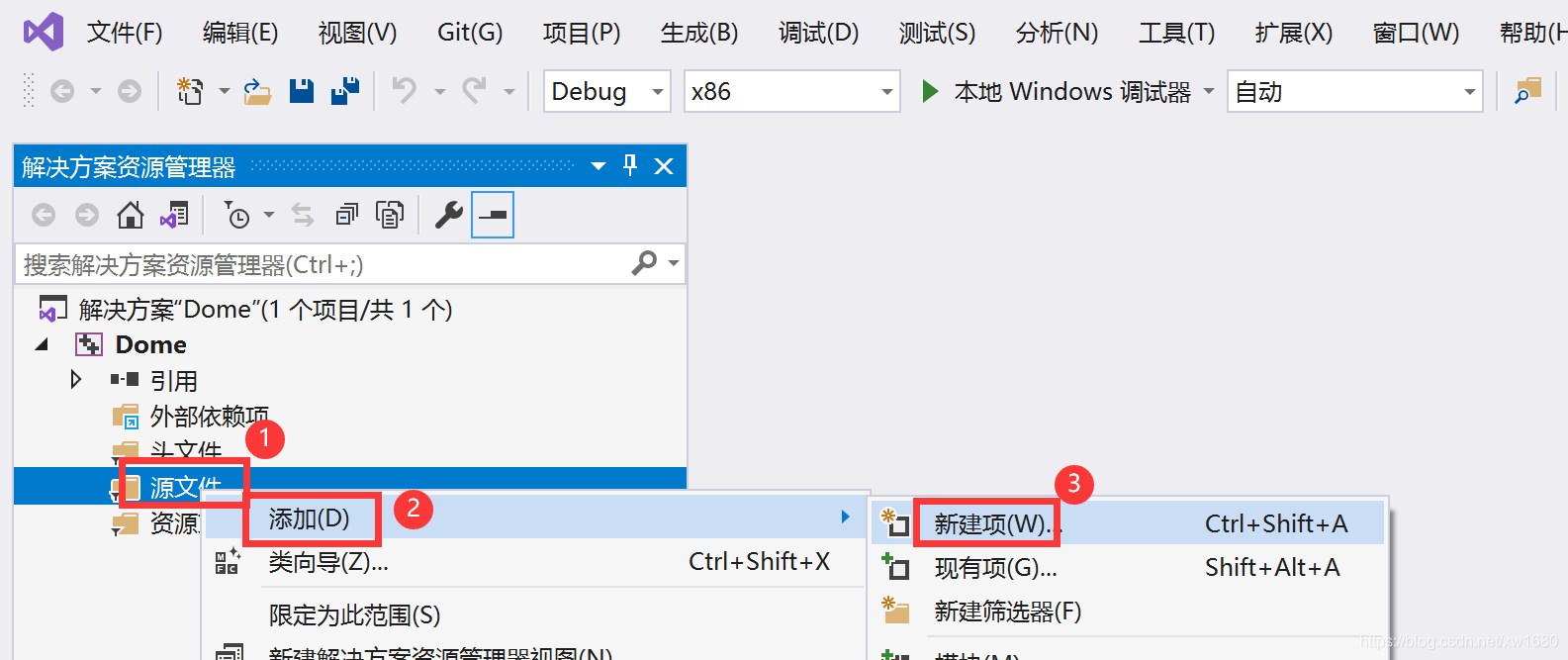
(6) 完成步骤 (5) 就会自动跳转到如图所示的添加项目界面。
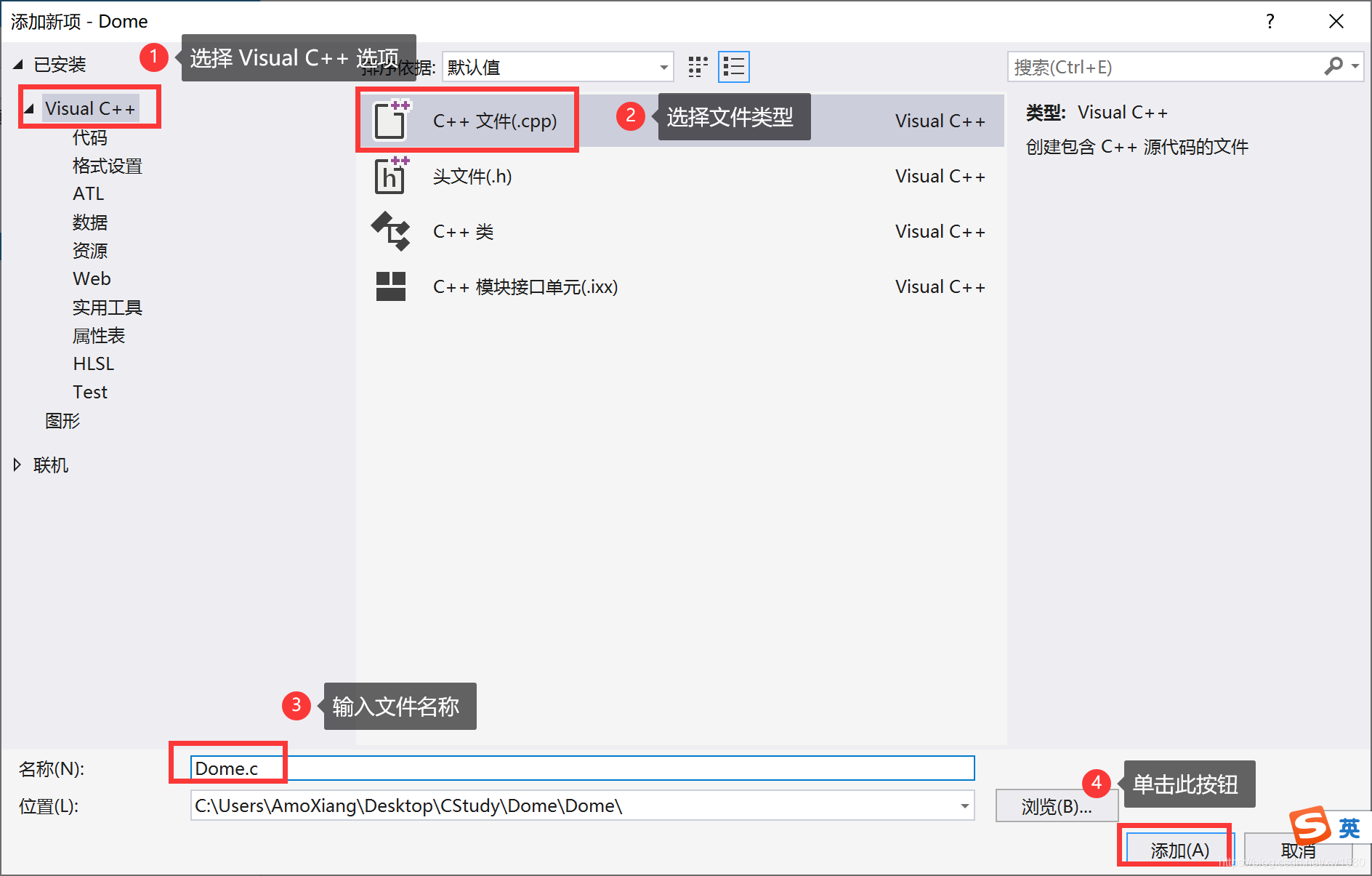
添加项目时首先选择 Visual C++ 选项,这时在右侧列表框中显示可以创建的不同文件。因为要创建 C 文件,因此这里选择 c++ 文件(.cpp) 选项。然后在下方的 名称 文本框中输入要创建的 C 文件名称,这里笔者输入的名称为 Dome.c。位置 文本框是文件夹的保存地址,这里默认是在步骤 (3) 创建的文件夹位置,不作更改。说明:因为软件只提供了 C++ 文件 这个选项,但并不影响 C 语言代码编写,Visual Studio 可以同时兼容 C++ 和 C 语言代码。
注意:因为要创建的是 C 源文件,所以在文本框中要将默认的扩展名 .cpp 改为 .c。例如创建名称为 Dome 的 C 源文件,那么应该在文本框中显示 Dome.c。
(7) 单击 添加 按钮,这样就添加了一个 C 文件,如图所示。
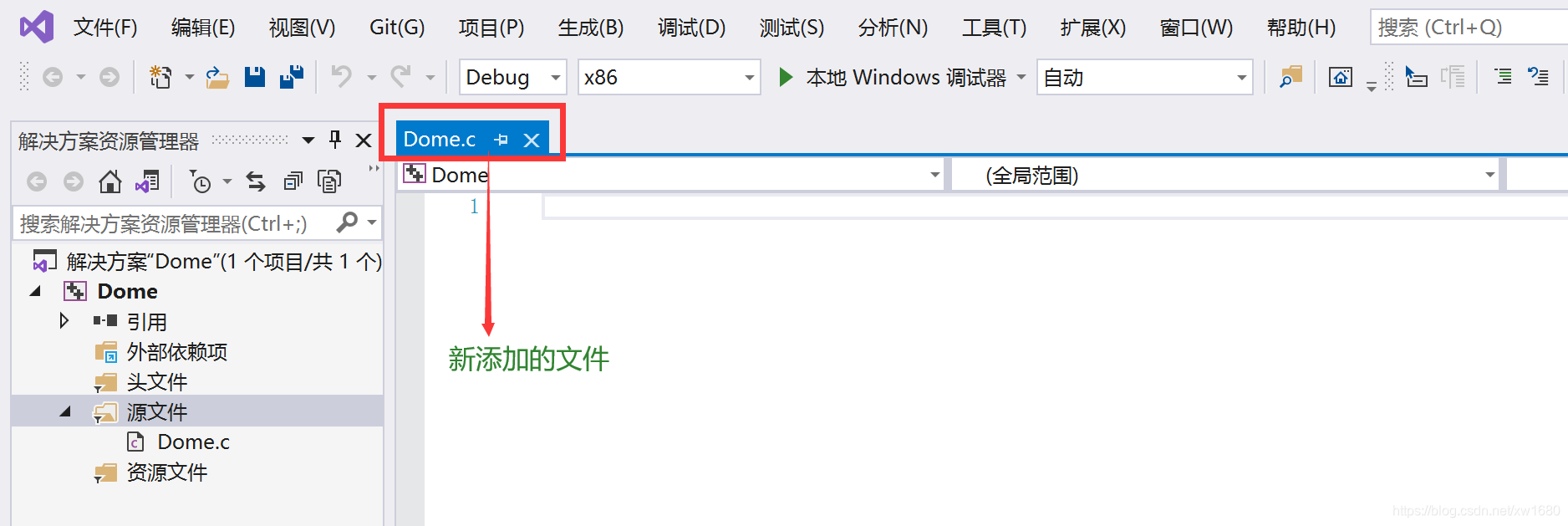
2. 菜单栏
菜单栏显示了所有可用的 Visual Studio 2019 命令,除了文件、编辑、视图、窗口和帮助菜单之外,还提供编程专用的功能菜单,其中包括项目、生成、调试、工具和测试等功能,如图所示的菜单栏。

每个菜单项中都包含若干个菜单命令,用于执行不同的操作。例如,调试菜单包括调试程序的各种命令,如开始调试、开始执行、新建断点等,如图所示。

3. 工具栏
为了让操作更方便快捷,将菜单项中常用的命令按功能分组分别放入相应的工具栏中,就可以通过工具栏快速地访问常用的菜单命令。常用的工具栏有标准工具栏和调试工具栏两种,下面分别进行介绍。
(1) 上面所示的工具栏,它包括大多数常用的命令按钮,如新建项目、添加新项、打开文件、保存、全部保存等。标准工具栏如图所示。

(2) 在环境中点击 本地 Windows 调试器 按钮,就会在工具栏的右侧出现调试工具栏,它包括对应用程序进行调试的快捷按钮。
4. 解决方案资源管理器
解决方案资源管理器 (如上面所示的左侧资源管理器),它提供了项目及文件的视图,并提供了对项目和文件相关命令的便捷访问功能。与此窗口关联的工具栏提供了适用于列表中突出显示项的常用命令。若要访问解决方案资源管理器,选择菜单栏中的视图 ⇒ 解决方案资源管理器即可打开。
5. 选项窗口
选项 窗口可以对环境进行设置,选择菜单栏中的 工具 ⇒ 选项,就能打开下图所示的 选项 窗口,可以在这里设置开发环境主题等。
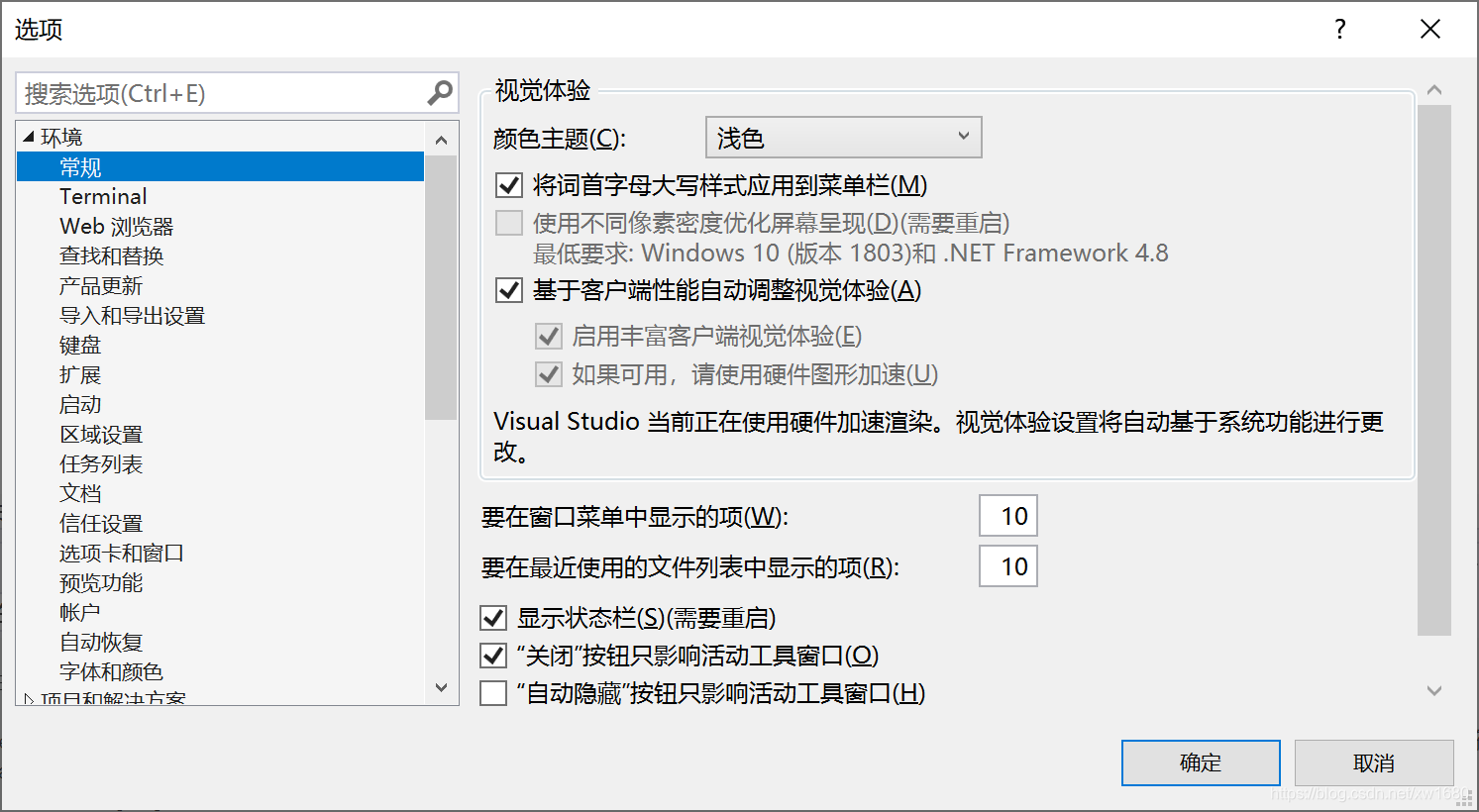
6. 错误输出窗口
错误输出窗口为代码中的错误提供了即时的提示和可能的解决方法。例如,在某句代码结束处忘记输入分号,错误列表中会显示下图所示的错误。错误列表就好像是一个错误提示器,它可以将程序中的错误代码及时的显示给开发人员,并通过提示信息找到相应的错误代码。
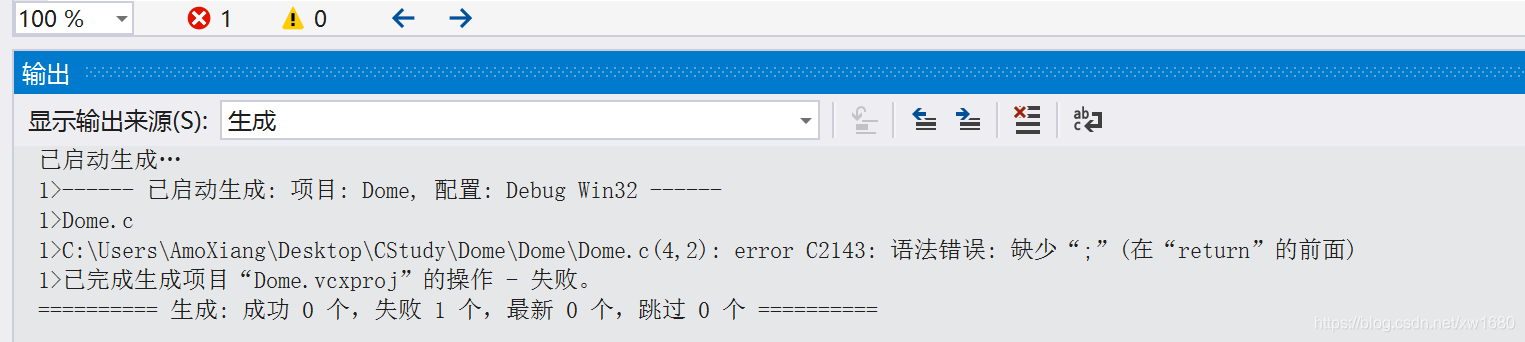
四、使用 Visual Studio 2019 开发 C 程序
学习编程的目的就是开发程序,让自己成为牛人。那么,本节就利用一个小程序来介绍开发一个 C 程序的过程,让你真真正正感受到 C 语言程序开发的魅力和价值。C 程序开发步骤如图所示。

(1) 第 1 步:定义程序的目标。本程序设计的目标是输出图形和文字,主题是 学无止境,C 位出道,输出效果如图所示。
(2) 第 2 步:设计程序。设计本程序的流程如图所示。
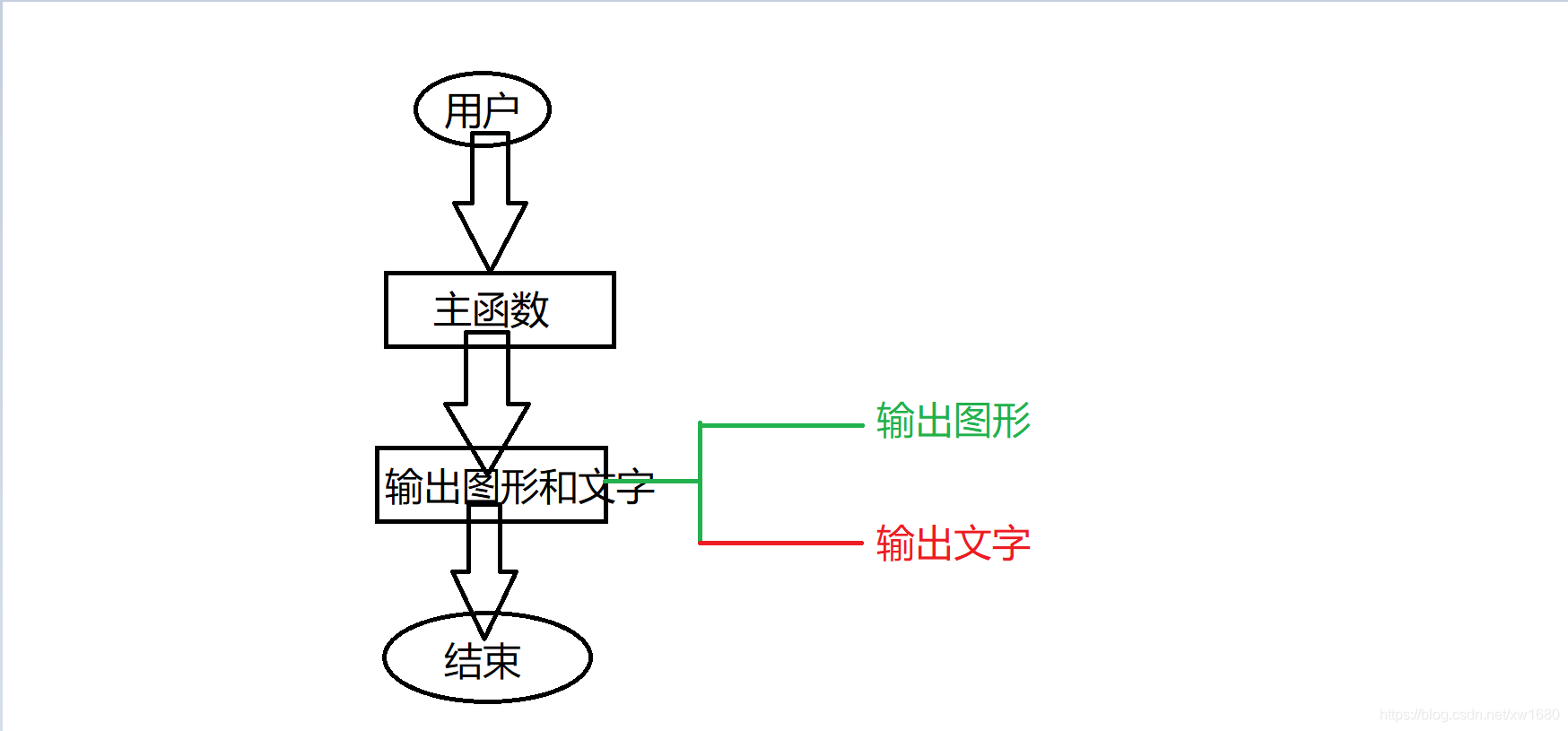
(3) 第 3 步:编写代码,程序的基本功能已经设计完成,接下来就是按照设定的功能编写代码。接下来在 Visual Studio 2019 工程文件中输入如下代码:
#include <stdio.h>
int main() {puts("------------------");puts(" 学无止境,C 位出道");puts("------------------");return 0;
}
按照之前创建项目步骤完成一个新项目的创建,将上面的代码写到 Dome.c 文件中,然后按快捷键 Ctrl +S 进行保存。输入代码就是打字,如果打字内容是英文字母那就需要注意了,输入代码对输入法是有要求的,输入法需要是英文半角字符格式。
(4) 第 4 步:编译程序
(1)方法一:在 Visual Studio 2019 菜单栏上选择 生成,就会出现下拉栏,最下面有一个 编译 选项,如图所示。

(2)方法二:使用快捷键 Ctrl+F7 编译程序。
如果编译程序之后,在输出空间的位置输出图中的 生成: 成功 1 个,失败 0 个,最新 0 个,跳过 0 个 内容就表示编译成功。

(5) 第 5 步:运行程序
(1) 在 Visual Studio 2019 中菜单栏上选择调试,在下拉栏中选择 开始执行(不调试) 选项(或使用快捷键 Ctrl+F5),如图所示。
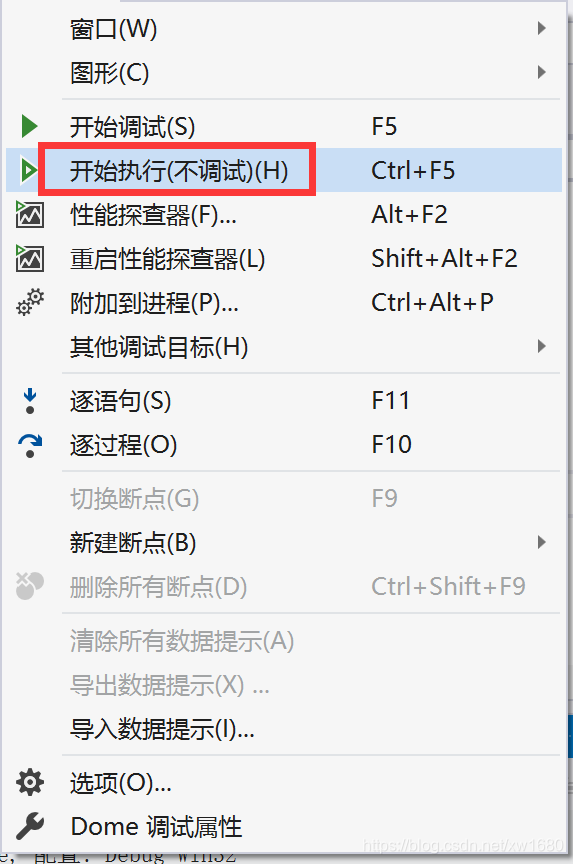
(2) 运行程序,输出结果如图所示。